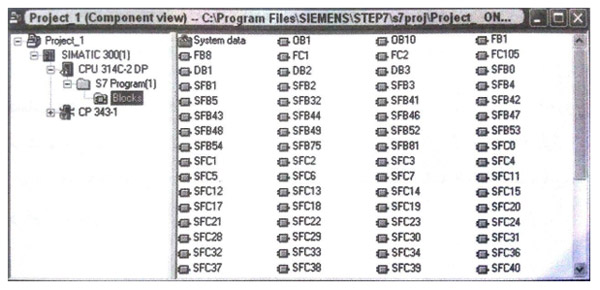در نمایندگی زیمنس برای مشاهده ی بلاک های موجود در PLC زیمنس دو راه وجود دارد. در روش اول ، در صورتی که ارتباط PG با PLC از طریق شبکه ی MPI باشد ، می توان از منوی PLC > Display Accessible Nodes استفاده کرد. در این حالت پنجره ای مانند شکل زیر ظاهر می شود :
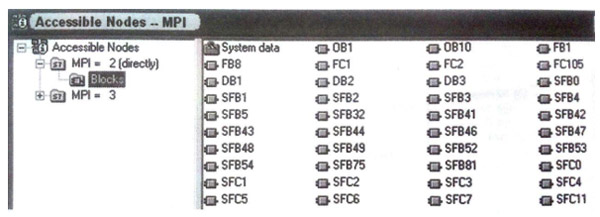
در سمت چپ این پنجره PLC های قابل دسترسی از روی شبکه با آدرس های MPI نمایش داده می شوند. اگر فقط یک PLC داشته باشیم ، این آدرس معمولاً 2 می باشد.
با کلیک روی هر آدرس MPI مورد نظر لیستی از بلاک های موجود در PLC در پنجره ی سمت راست ظاهر می شود. در این روش ، اطلاعات سخت افزاری قابل دسترسی نیست.
در لیست بلاک ها ، علاوه بر بلاک های تهیه شده توسط کاربر ، بلاک های دیگری از نوع بلاک های سیستم را مشاهده می کنیم (SFC , SFB) که توسط خود PLC اضافه شده اند.
در همین پنجره ، می توان بلاک یا بلاک هایی را Delete کرد ( به جز بلاک های سیستمی ) در واقع ، بلاک از حافظه ی PLC و نه از روی کامپیوتر ، پاک می شود.
همینطور ، می توان بلاکی را از یک پروژه که در Simatic Manager بصورت Offline باز است ، کپی کرده و در پنجره ی فوق Paste نمود. این کار شبیه دانلود کردن بلاک مزبور به PLC می باشد.
روش دوم برای برقراری ارتباط با حافظه CPU در اتوماسیون زیمنس این است که در Simatic Manager نمایندگی زیمنس از منوی View > Online یا گزینه ی در Toolbar استفاده شود.
در Toolbar استفاده شود.
در این حالت علاوه بر بلاک ها ، وضعیت سخت افزار نیز نشان داده می شود. در اینجا لازم است برای دیدن آخرین وضعیت عمل Update را از طریق منوی View و یا کلید F5 انجام دهیم. ضمناً ، اگر ارتباط PG با PLC از طریق شبکه اترنت صنعتی باشد ، تنها این گزینه برای مشاهده ی بلاک های Online وجود دارد. به عبارت دیگر ، Accessible Nodes جواب نخواهد داد.
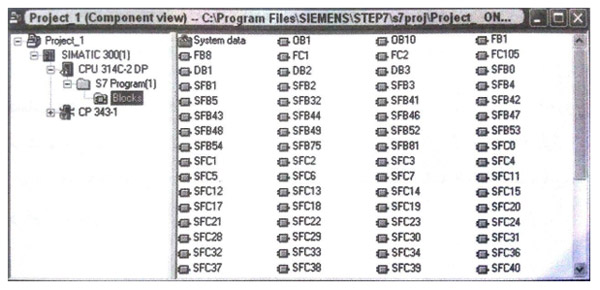
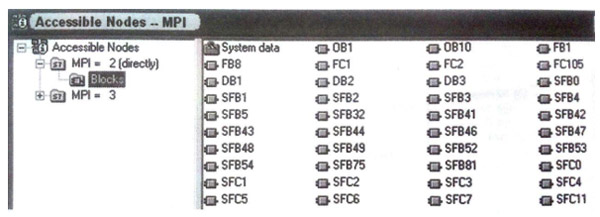
با کلیک روی هر آدرس MPI مورد نظر لیستی از بلاک های موجود در PLC در پنجره ی سمت راست ظاهر می شود. در این روش ، اطلاعات سخت افزاری قابل دسترسی نیست.
در لیست بلاک ها ، علاوه بر بلاک های تهیه شده توسط کاربر ، بلاک های دیگری از نوع بلاک های سیستم را مشاهده می کنیم (SFC , SFB) که توسط خود PLC اضافه شده اند.
در همین پنجره ، می توان بلاک یا بلاک هایی را Delete کرد ( به جز بلاک های سیستمی ) در واقع ، بلاک از حافظه ی PLC و نه از روی کامپیوتر ، پاک می شود.
همینطور ، می توان بلاکی را از یک پروژه که در Simatic Manager بصورت Offline باز است ، کپی کرده و در پنجره ی فوق Paste نمود. این کار شبیه دانلود کردن بلاک مزبور به PLC می باشد.
روش دوم برای برقراری ارتباط با حافظه CPU در اتوماسیون زیمنس این است که در Simatic Manager نمایندگی زیمنس از منوی View > Online یا گزینه ی
 در Toolbar استفاده شود.
در Toolbar استفاده شود.در این حالت علاوه بر بلاک ها ، وضعیت سخت افزار نیز نشان داده می شود. در اینجا لازم است برای دیدن آخرین وضعیت عمل Update را از طریق منوی View و یا کلید F5 انجام دهیم. ضمناً ، اگر ارتباط PG با PLC از طریق شبکه اترنت صنعتی باشد ، تنها این گزینه برای مشاهده ی بلاک های Online وجود دارد. به عبارت دیگر ، Accessible Nodes جواب نخواهد داد.